
Beveik visi „Android“ naudotojai puikiai žino, kad mobiliojo telefono ekrane neras tokios šiukšlinės piktogramos, kaip, pavyzdžiui, kompiuterio ekrane. Tai nereiškia, kad jo nėra, tiesiog jis nėra matomas arba nerodomas taip, kaip yra „Windows“ ar „MacOS“ operacinėse sistemose. Bet tada, kur yra android šiukšliadėžė? Mes jums tai paaiškiname žemiau.
Visų pirma, reikėtų paaiškinti, kad sąvoka apie "Šiukšliadėžė" „Android“ ji šiek tiek skiriasi nuo to, ką galime rasti tokioje sistemoje kaip „Windows“. Jame tai yra saugojimo sritis, skirta failams ir aplankams saugoti prieš galutinį jų ištrynimą. Jį galima pasiekti naudojant darbalaukio piktogramą, o jo turinio valdymo būdas yra panašus į bet kurio kito aplanko.
Tačiau „Android“ taip nėra. „Android“ šiukšliadėžė“, jei galime ją taip pavadinti, iš tikrųjų yra elementas atkurti ištrintus failus. Išteklius, kuris labiau priklauso nuo kai kurių konkrečių programų, o ne nuo pačios operacinės sistemos. Tai yra „Android“ ypatumas, į kurį daugelis vartotojų nepaiso: laikinai saugoti ištrintus failus tenka ne vieningai programėlei, o kelioms skirtingoms programoms – tiek vietinėms, tiek išorinėms.

Šios programos saugoti failus ribotą laiką. Pasibaigus šiam laikotarpiui (kurio trukmė priklauso nuo kiekvienos programos), failai ištrinami visam laikui. Taigi, norėdami juos atkurti ir visam laikui ištrinti, turime tam tikrą laikotarpį. Ir norint atlikti šiuos veiksmus, nėra kito būdo, kaip tik pereiti prie kiekvienos programos, turinčios šią funkciją.
Priklausomai nuo mobiliojo prekės ženklo
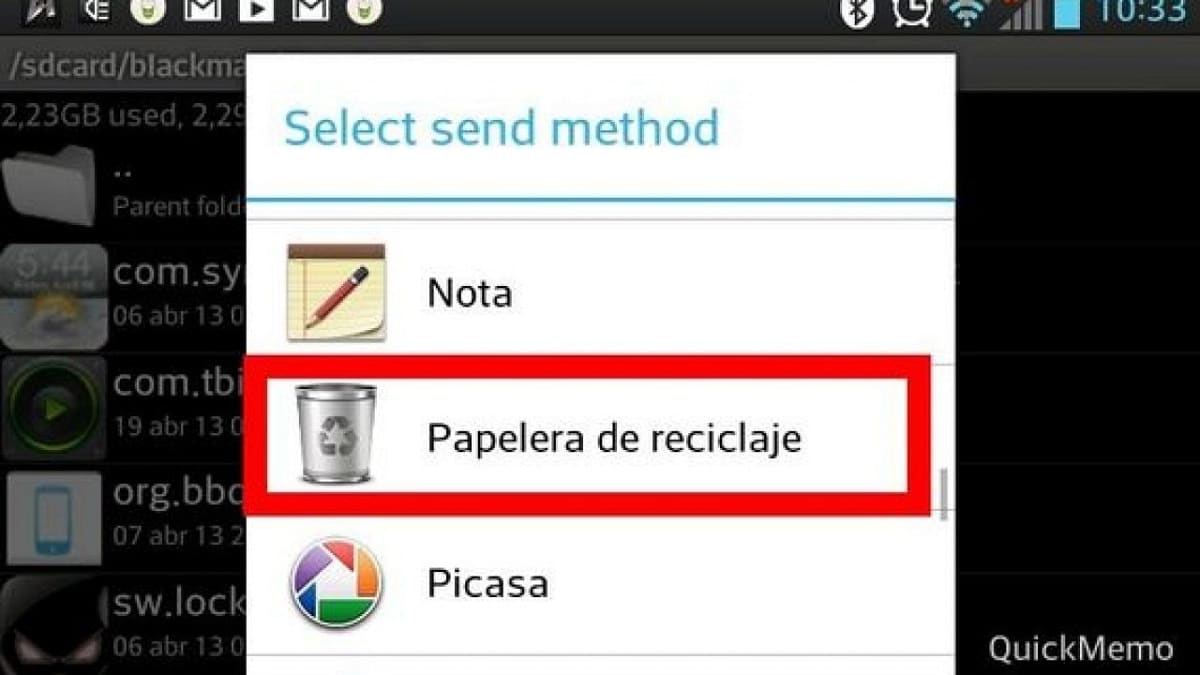
Trumpai tariant, „Android“ nerasime vienos universalios šiukšlinės, kad galėtume tvarkyti, atkurti ar ištrinti ištrintus failus. Tačiau kai kurie prekių ženklai siūlo sprendimai panašus:
"Huawei"
Kinijos gamintojas į savo išmaniuosius telefonus įdeda šiukšliadėžę, kurioje failai laikomi visą mėnesį, kol jie ištrinami visam laikui. mobiliajame telefone "Huawei", atkūrimas atliekamas taip:
- Pirmiausia turite atidaryti galerijos programa iš telefono
- Tada einame į skirtuką Albumai.
- Jo viduje mes pasirenkame „Neseniai ištrinta“.
"Samsung"
Tai dar vienas iš nedaugelio prekių ženklų, kurie į savo įrenginius integruoja šiukšliadėžę. Į "Samsung", šiukšliadėžė rodoma galerijoje ir suteikia mums galimybę atkurti failus, kurie buvo ištrinti per pastarąsias 30 dienų. Tai veikia taip:
-
- Pirmiausia atidarome galerijos programa mūsų Samsung mobiliajame telefone.
- Tada spustelėkite trijų taškų piktograma rodomas apatiniame dešiniajame ekrano kampe.
- Ten ieškome skyriaus "Popieriaus dėžė".
- Kitame ekrane rodomi visi ištrinti failai.
- Norėdami atkurti vaizdo įrašą, garso įrašą ar vaizdą, tiesiog spustelėkite jį ir atsidariusiame naujame laukelyje spustelėkite "Atkurti".
Xiaomi
Taip pat mobiliajame Xiaomi yra šiukšliadėžė, skirta atkurti ištrintus failus. Prieigos prie jo būdas yra panašus į ankstesnius atvejus:
- Norėdami pradėti, turite atidaryti galerijos programa mūsų Xiaomi mobiliajame telefone.
- Tada einame į piktogramą trys vertikalūs taškai, esantis viršutiniame dešiniajame ekrano kampe.
- Tada mes pasirenkame «Nustatymai» ir po to "Papildomi nustatymai".
- Pagaliau pasiekiame "Popieriaus dėžė".
perdirbimo programos
Be to, kas buvo paaiškinta ankstesniame skyriuje, yra keletas programos, kurios turi kažką panašaus į šiukšliadėžę, taip pat tam tikrus tinkinimo sluoksnius paties mobiliojo telefono programinėje įrangoje. Tai yra šiukšliadėžės, kurias galime tvarkyti kasdien naudodami savo telefoną:
"Gmail"
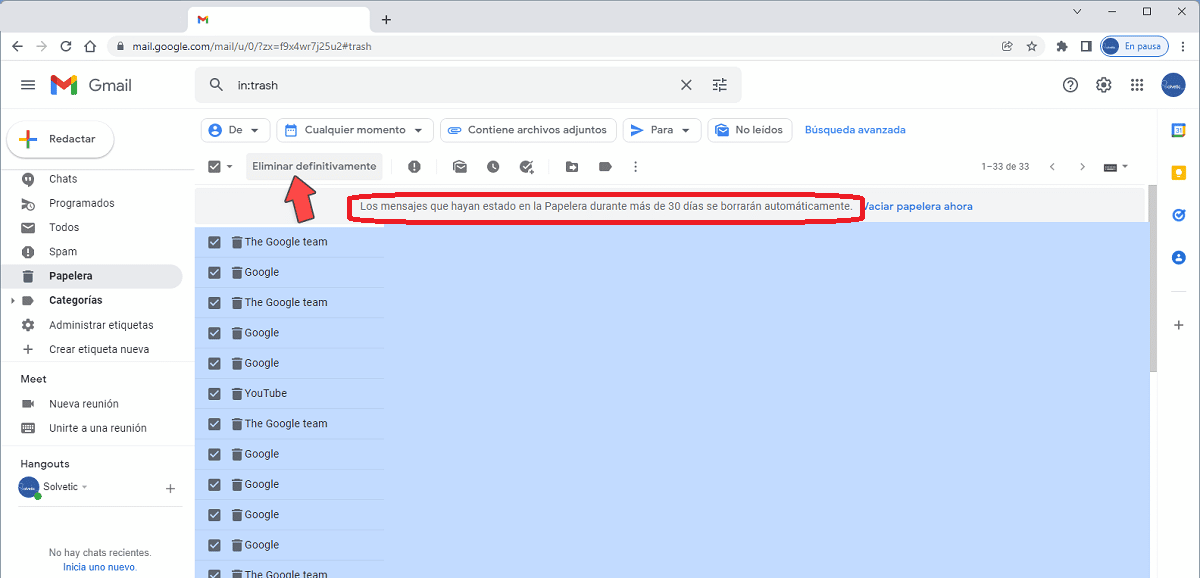
Siūlomas 30 dienų terminas "Gmail" savo vartotojams atkurti ištrintus failus. Tiesą sakant, „Google“ pašto programa buvo viena iš pirmųjų, įdiegusių šiukšliadėžę pagal savo galimybes. Štai kaip jį pasiekti:
- Norėdami pradėti, turite paleisti Gmail.
- Tada spustelėkite meniu mygtuką, esantį paieškos juosta.
- Atsidariusiame sąraše pasirenkame aplanką "Popieriaus dėžė".
"Google" diskas
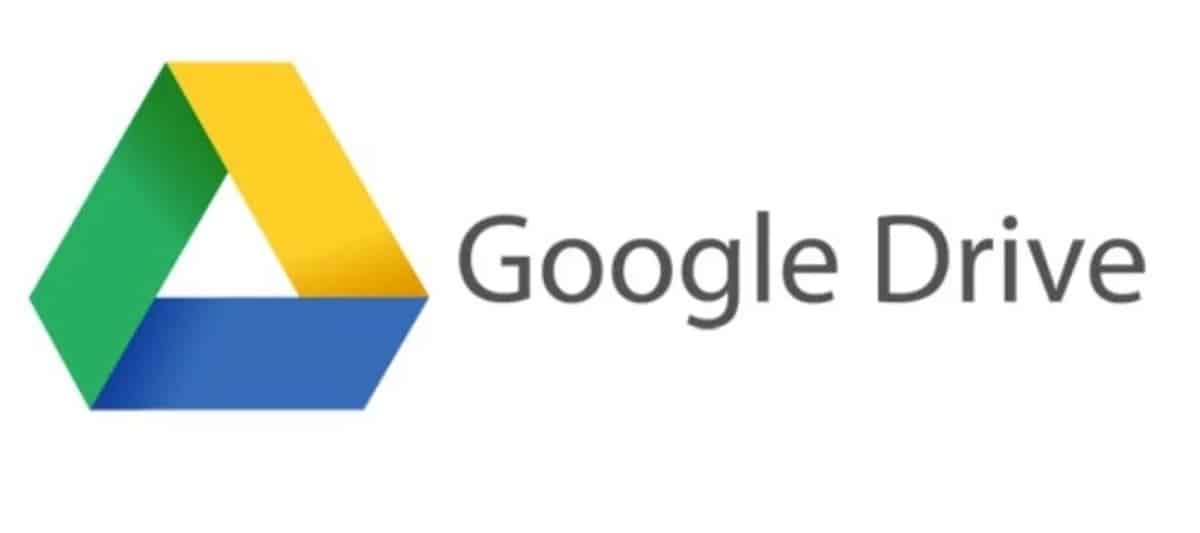
Taip pat programa, skirta failams saugoti „Google“ debesyje, siūlo šiukšliadėžę. Jo veikimas paprastas: ištrinant failą "Google" diskas, jis automatiškai siunčiamas į šiukšliadėžę, kad po 30 dienų būtų ištrintas visam laikui. Štai kaip galite pasiekti šiukšliadėžę, kad ją atkurtumėte:
- Mes atidarome „Google“ disko programa.
- Eime meniu mygtuką šalia paieškos juostos.
- Mes pasirenkame "Popieriaus dėžė".
"Google" nuotraukos
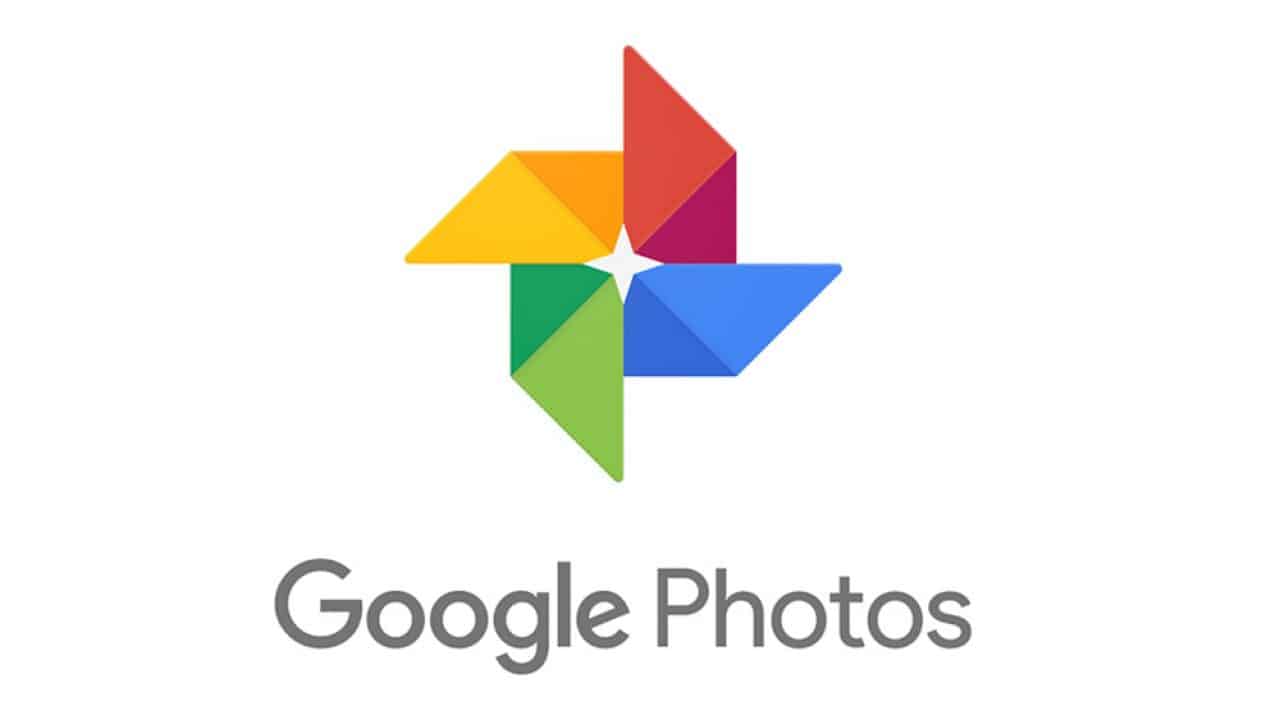
Taikymas "Google" nuotraukos Skyriaus viduje yra šiukšliadėžė „Biblioteka“. Visi ištrinti vaizdai atsidurs ten ir išliks 60 dienų, kol išnyks visam laikui. Norėdami pasiekti šiukšliadėžę ir jas atkurti, atlikite šiuos veiksmus:
- Pirmiausia atidarome programą „Google“ nuotraukos.
- Dabar mes einame „Biblioteka“.
- Šiame skyriuje mes pasirenkame "Popieriaus dėžė", kur išsaugomi visi vaizdai.